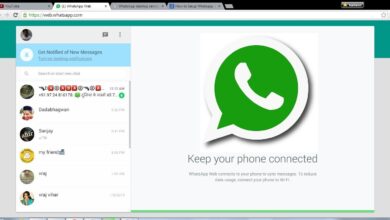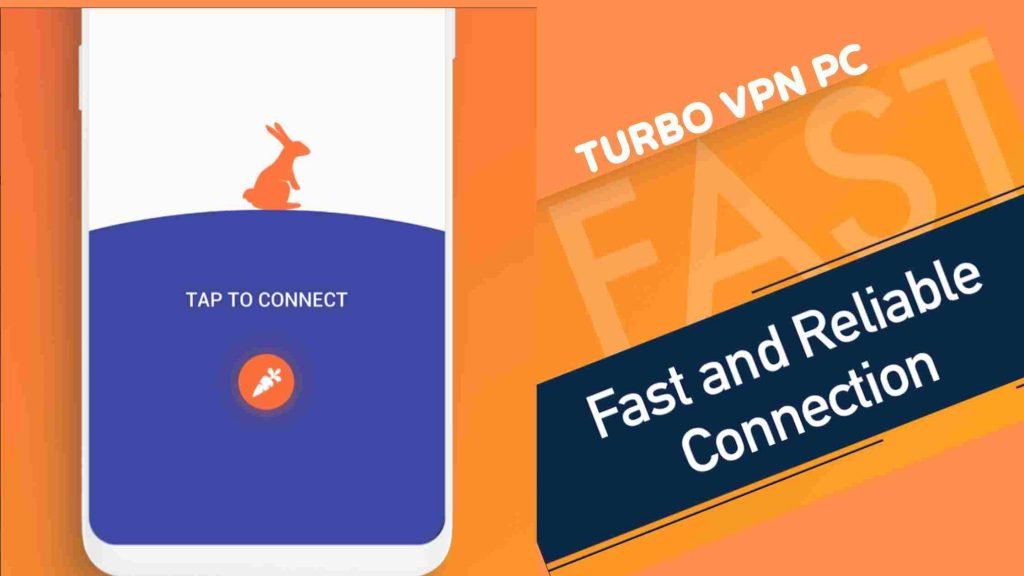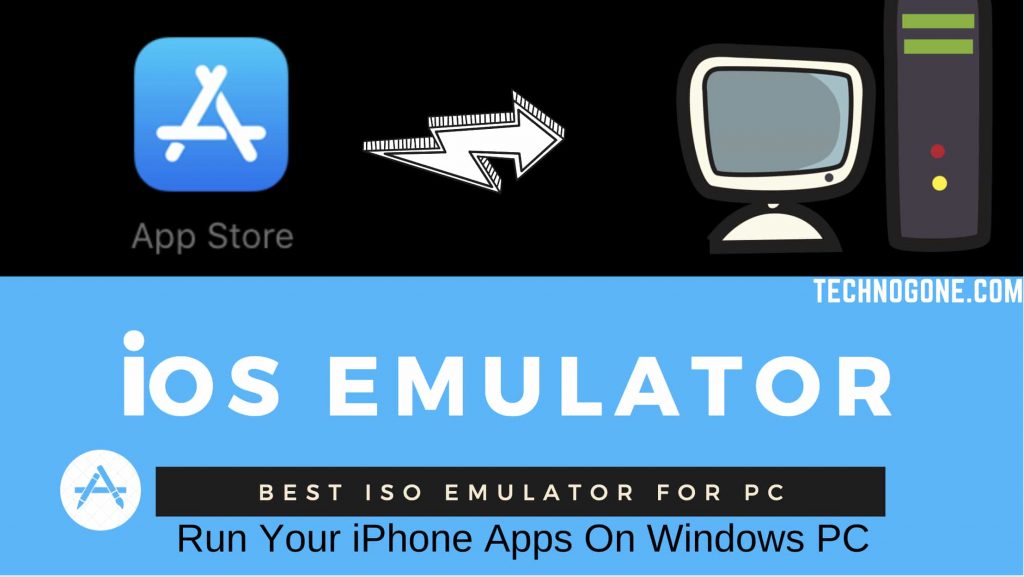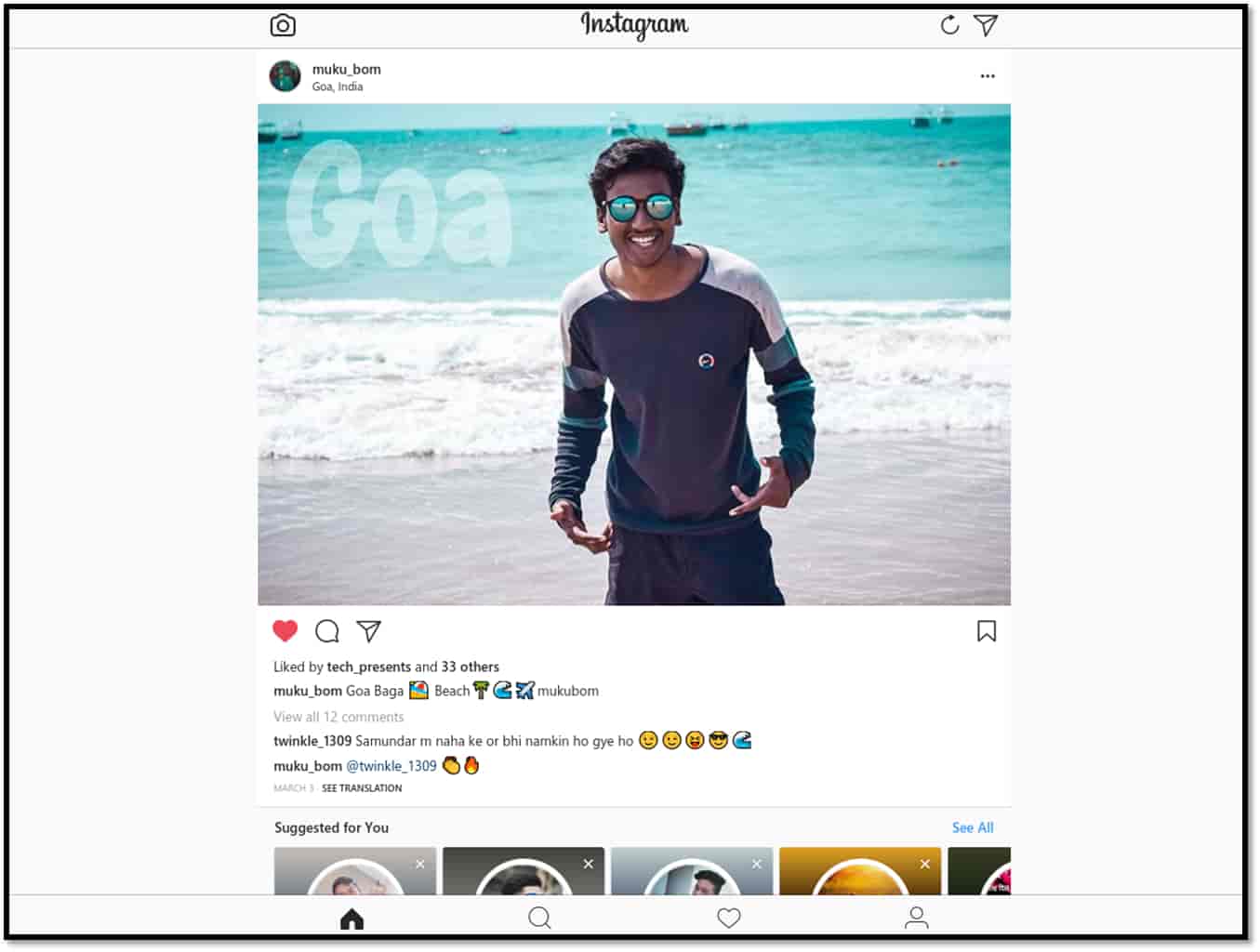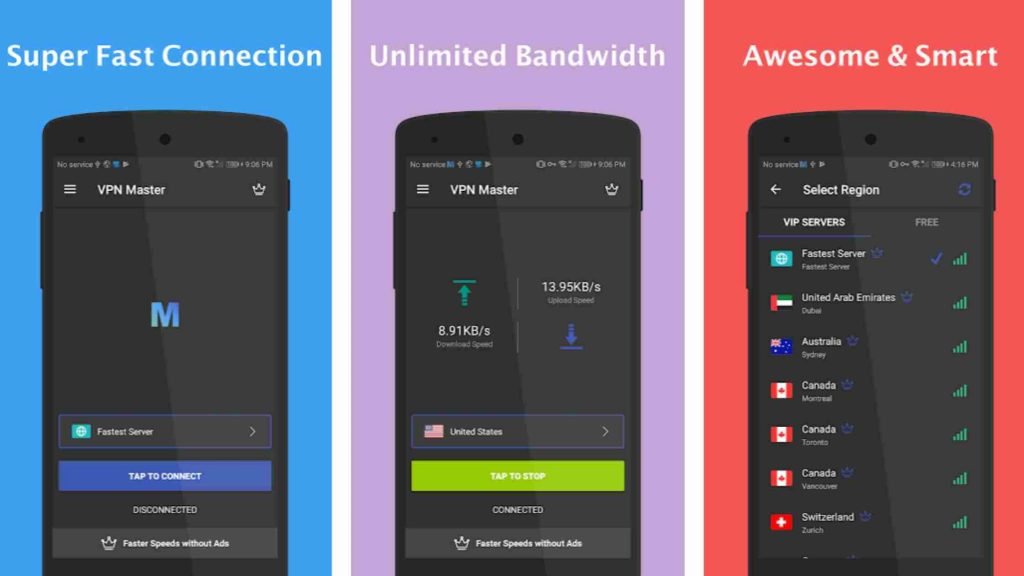La plupart des profanes n’ont jamais entendu parler du 802.11n, même s’il joue un rôle important dans leur vie. La norme est entrée en scène en 2007, remplaçant 802.11a, b et g.
Depuis ces premiers jours, 802.11ac et ax ont été publiés. La norme industrielle IEEE, qui contrôle les méthodes de transmission des réseaux sans fil, s’est démarquée dès sa sortie car elle augmentait les débits de données à l’aide de plusieurs antennes.
Cependant, les performances dépendaient de divers facteurs, notamment de la configuration du réseau et des sources d’interférences à proximité.
Comment installer 802.11n ?
Avez-vous 802.11n? Certaines personnes souhaitent installer ces pilotes lorsqu’ils sont déjà présents, auquel cas l’objectif devrait être d’activer les pilotes au lieu de les installer. Procédez comme suit :
Étape 1. Trouver ‘Centre de réseau et partage.’ Vous pouvez accéder à cette fenêtre via le panneau de configuration ou en la recherchant.

Étape 2. Trouver ‘Changer les paramètres d’adaptation.’

Étape 3. Trouvez l’adaptateur Wi-Fi et cliquez avec le bouton droit pour accéder aux propriétés.

Étape 4. Aller à ‘Configurer‘ et puis ‘Onglet Avancé.’
Étape 5. Trouvez 802.11n et activez-le.
Télécharger le pilote WLAN 802.11n
Mais que se passe-t-il si vous devez installer ces pilotes ? Vous pouvez adopter l’approche manuelle :
1). Savez-vous où trouver les pilotes ? Il ne suffit pas de faire une recherche Google. Vous ne pouvez pas vous permettre de faire confiance à chaque téléchargement que vous trouvez. De nombreuses plates-formes proposent des logiciels malveillants déguisés en téléchargements de logiciels légitimes.
Recherchez le site Web officiel du fabricant. Ils ne vous tromperont pas. Vous pouvez également rechercher des recommandations dans les forums. Mais assurez-vous de faire confiance aux forums et à leurs membres.
2). Une fois que vous avez localisé les pilotes 802.11n, ne soyez pas si pressé de les télécharger. Les sites Web légitimes vous offriront plusieurs options car différentes versions fonctionnent sur différents systèmes.
Connaissez-vous les spécifications de votre ordinateur ? Si ce n’est pas le cas, découvrez-le en vérifiant les propriétés. Recherchez une version de 802.11n qui correspond aux informations de votre PC.
Il ne suffit pas de faire correspondre les pilotes au système d’exploitation. Votre Windows est-il 32 bits ou 64 bits ? Certaines personnes téléchargent les pilotes 802.11n à la hâte uniquement pour les annuler car elles ont installé les mauvaises versions.
3). Si vous pouvez télécharger les pilotes appropriés, recherchez le fichier dans le dossier Téléchargements et double-cliquez sur la configuration pour lancer le programme d’installation.
4). Vous n’avez pas grand chose à faire à ce stade. Suivez les instructions et continuez en cliquant sur ‘Suivant‘ ou ‘Continuer‘ jusqu’à l’installation des pilotes.
Vous n’avez pas terminé tant que vous n’avez pas redémarré la machine. Ce n’est pas la seule méthode que les gens utilisent pour installer 802.11n. Il s’adresse aux personnes qui souhaitent utiliser le site Web du fabricant. Cependant, si vous préférez passer par le gestionnaire de périphériques, vous procéderez comme suit :
1). Ouvrez le gestionnaire de périphériques. Vous pouvez utiliser la boîte de dialogue d’exécution. Mais il est beaucoup plus facile d’appuyer sur le bouton Windows et de taper « Gestionnaire de périphériques » dans la barre de recherche.
2). Recherchez les adaptateurs réseau et cliquez sur la branche. Cela vous montrera toutes les cartes réseau de votre ordinateur.
3). Recherchez 802.11n et cliquez avec le bouton droit pour trouver l’option de mise à jour.
4). Recherchez les mises à jour disponibles et installez-les. Attendez que l’ordinateur termine le processus d’installation avant de redémarrer la machine.
Cela semble être la solution la plus simple, mais ce n’est pas le cas. De nombreux profanes ont tendance à se tourner vers les mises à jour de pilotes car ils font tout le travail difficile.
Pour télécharger 802.11n manuellement, vous devez trouver un téléchargement approprié sur Internet. Certes, vous pouvez utiliser le site officiel du fabricant. Mais de nombreux escrocs créent de faux sites Web qui imitent les sites Web officiels.
En d’autres termes, vous ne pouvez pas faire entièrement confiance aux téléchargements que vous sécurisez sur Internet. Et même après avoir trouvé un téléchargement fiable, vous devez vous soucier de l’installation et de la mise à jour des pilotes.
Un programme de mise à jour de pilote peut effectuer toutes ces tâches pour vous. Il va scanner votre système pour les pilotes. Une fois qu’il a identifié les pilotes manquants, le programme de mise à jour peut les localiser et les installer.
Vous pouvez également faire confiance à ces programmes pour mettre à jour les pilotes obsolètes, sans parler d’identifier les problèmes avec les pilotes.
La seule faiblesse est leur penchant pour effectuer des mises à jour dont vous n’avez pas besoin. Pour une raison ou une autre, certaines personnes ne veulent pas mettre à jour leurs pilotes. Par conséquent, la décision d’un programme de mise à jour de mettre à jour automatiquement tous vos pilotes peut faire plus de mal que de bien.
Cependant, ce n’est pas nécessairement un défi car vous pouvez simplement annuler les mises à jour, en annulant les dommages qu’elles ont causés.
En rapport: Téléchargement du pilote de périphérique Bluetooth pour Windows 7 (32/64 bits)
En rapport: Comment vider le DNS sur Windows 10/11 (réinitialiser le cache DNS)